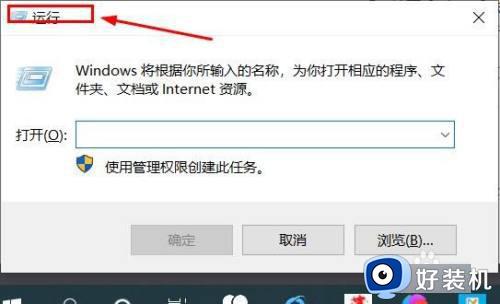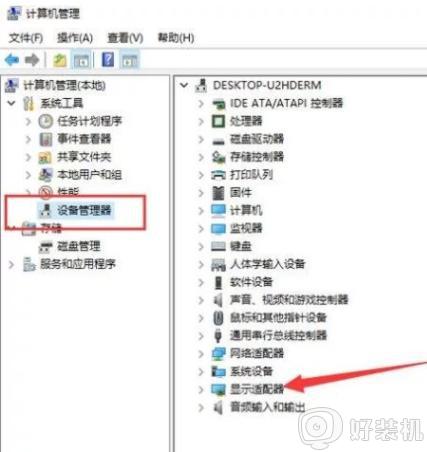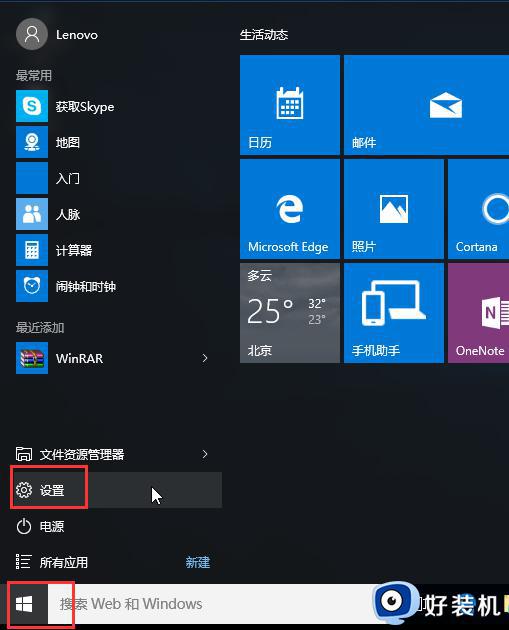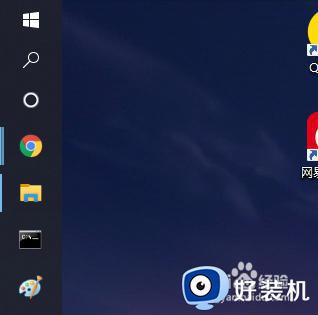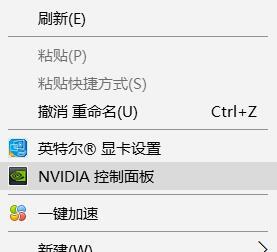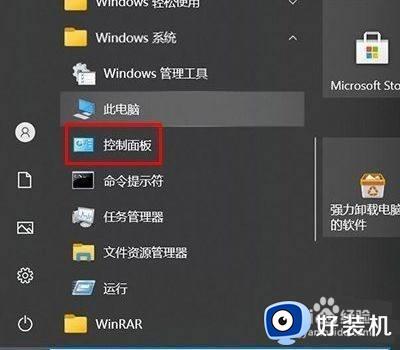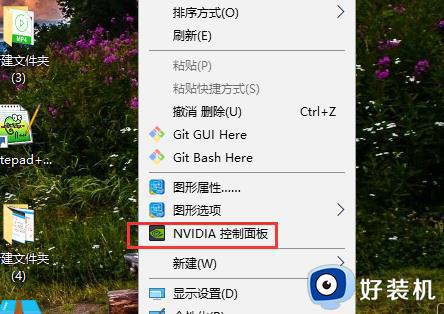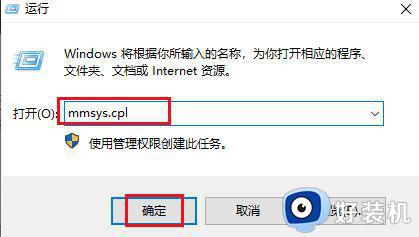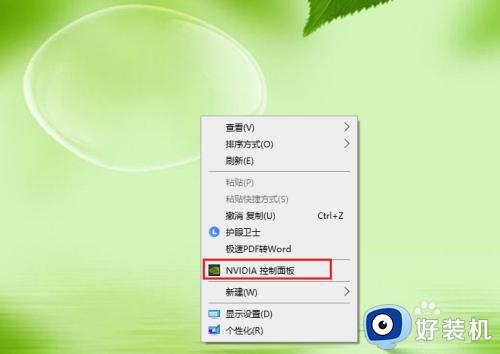在win10的安全模式下怎么安装n卡驱动控制面板
很多时候,用户可以进入到win10 ghost系统安全模式中,可以轻松的修复系统中运行的一些错误,非常的方便,有些用户想要在安全模式下通过n卡控制面板对win10电脑进行性能等方面设置时却没有找不到,对此在win10的安全模式下怎么安装n卡驱动控制面板,今天小编就来告诉大家操作方法。
推荐下载:原版win10旗舰版
具体方法:
1、在Windows10桌面点击左下角点击开始菜单,直接输入powershell进行搜索,然后右键点击搜索结果中的WIndows PowerShell菜单项,右击以管理员身份运行
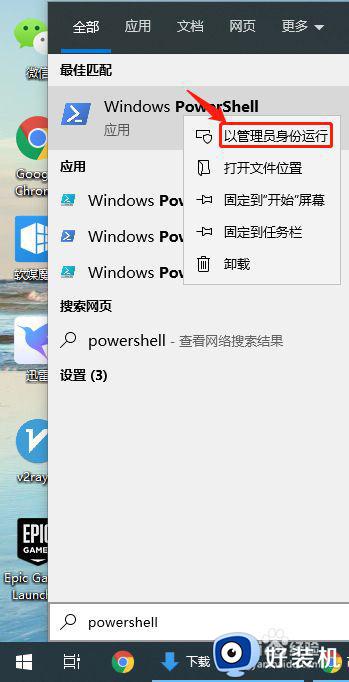
2、这时就会弹出Windows PowerShell的窗口,在这里输入命令Get-AppxPackage -allusers | Select Name, PackageFullName并回车
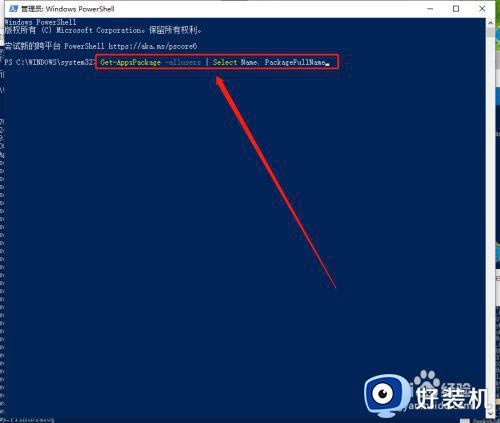
3、这时就会列出所有的Windows10系统的安装应用,找到NVIDIACorp.NVIDIAControlPanel_8.1.956.0_x64__56jybvy8sckqj菜单项(版本号可能不一样),把其后面的内容复制下来
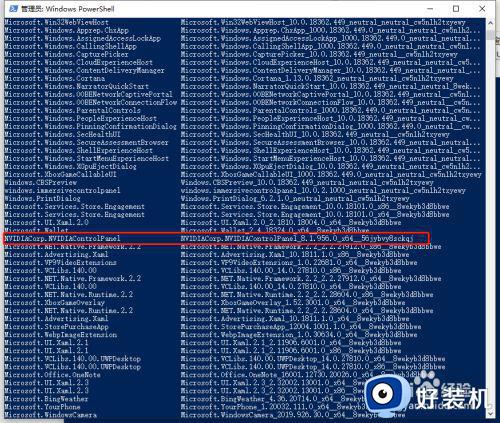
4、接着再在下面的命令行输入:Add-appxpackage -register "C:Program FilesWindowsAppsNVIDIACorp.NVIDIAControlPanel_8.1.956.0_x64__56jybvy8sckqjappxmanifest.xml" -disabledevelopmentmode并回车
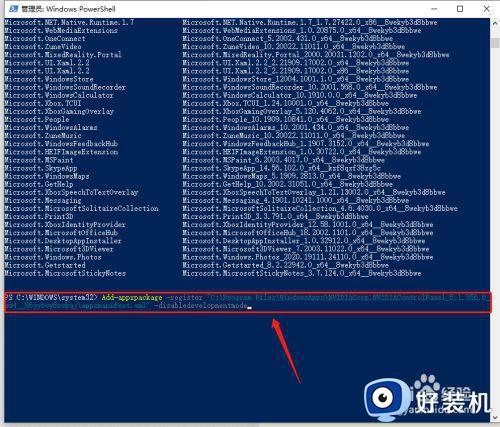
5、这时就会重新部署NVIDIA控制面板
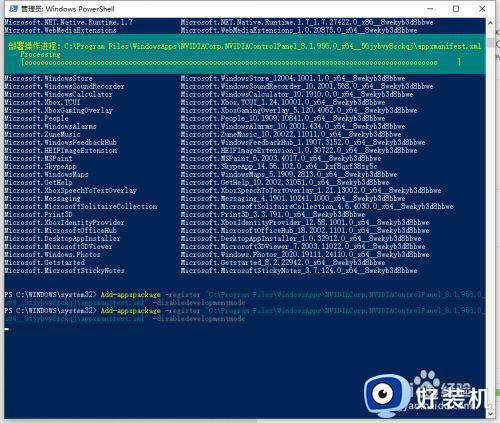
以上就是关于在win10的安全模式下安装n卡驱动控制面板操作方法了,还有不懂得用户就可以根据小编的方法来操作吧,希望能够帮助到大家。